「Copilot in Windows」が進化! 普段使いしやすくなった
ASCII.jp / 2024年3月18日 9時0分
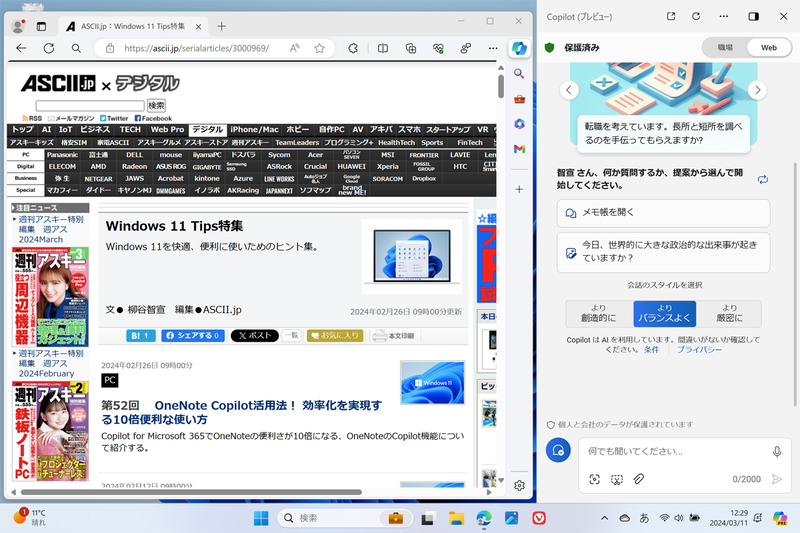
改良により使いやすくなり指示できることが増えた 「Copilot in Windows」
「Windows+C」キーで起動するCopilot in Windowsが、改良されて使いやすくなっている。以前は、Copilotパネルを開くと、ウィンドウの位置が移動したりリサイズされて使いにくかったのだ。現在は、右上に表示モードを切り替えるアイコンが追加され、重ねて表示できるようになっている
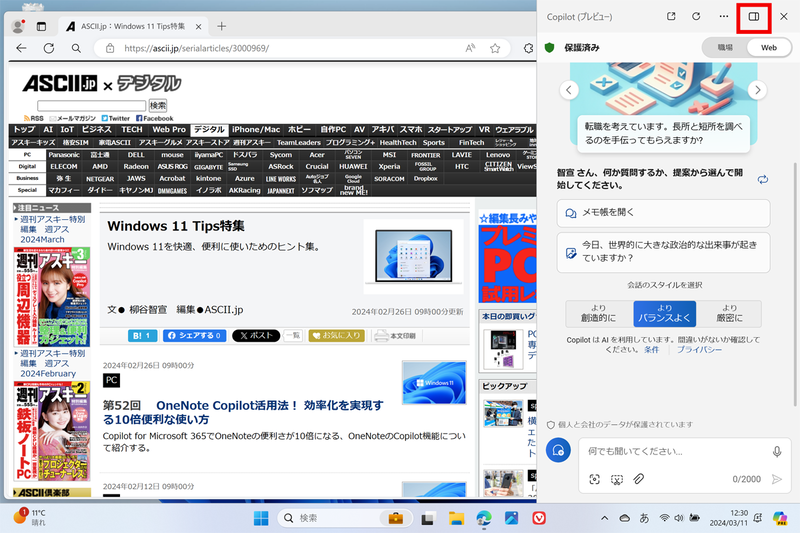
Copilotパネルの「重ねて表示」をクリックすると、既に開いているウィンドウに重なって表示されるようになる。Copilotパネルを閉じても、ウィンドウはそのままなのでリサイズや移動と言った手間がかからない。
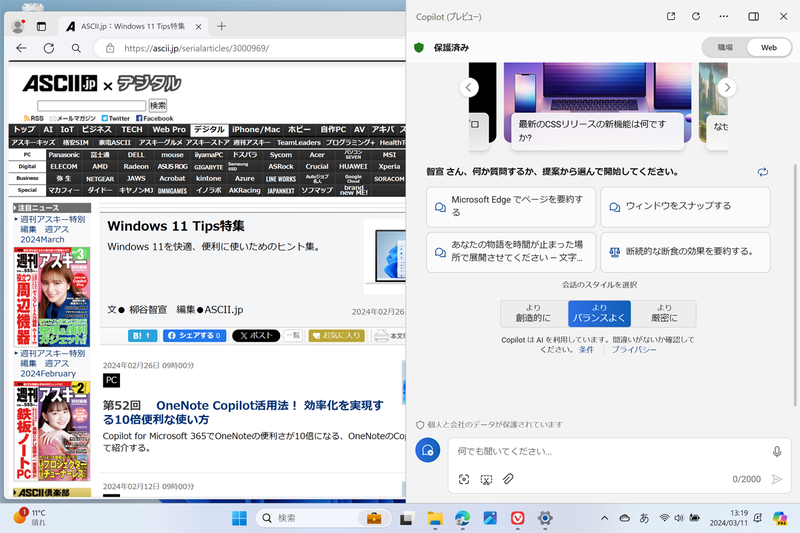
また、Copilotパネルの幅もドラッグして調整できるようになった。重ねて表示するモードにしてあれば、少々広くした方が使いやすいだろう。
Windows 11 Insider Preview Build 26058では、Copilotに指示できることが増えている。
■新たにできるようになったこと ・利用可能なワイヤレスネットワークを表示する ・システムまたはデバイスの情報を表示する ・バッテリー情報を表示する ・ストレージをクリーンナップする ・ごみ箱を空にする ・バッテリーセーバーを切り替える ・スタートアップアプリを表示する ・IP アドレスを表示する ・システム、デバイス、またはストレージの情報を表示する
例えば、「バッテリー情報は?」や「バッテリー残量は?」などと聞くと、残量を教えてくれる。少々、誤字脱字があっても対応してくれるところがありがたい。たまに、「バッテリー残量高です」のように回答するが、これは日本語表示に問題なのでそのうち修正されるだろう。
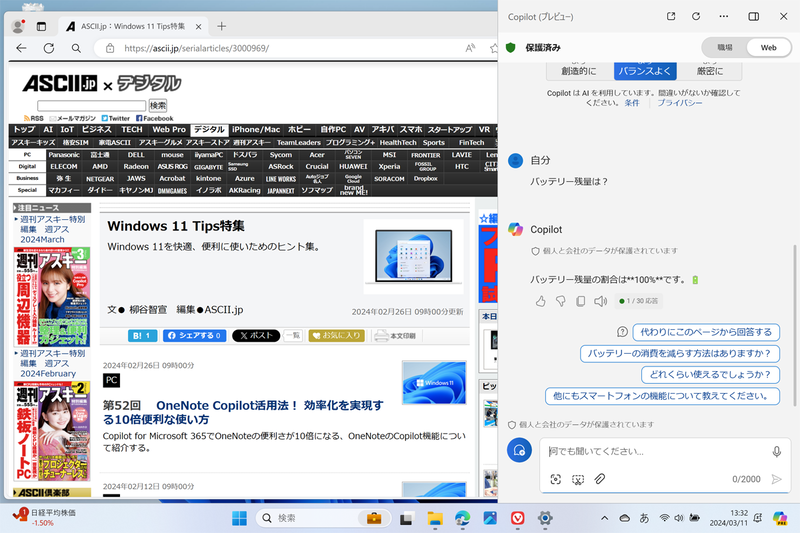
IPアドレスを聞いてみたところ、IPv4とIPv6のIPアドレスが表示された。筆者の事務所内のPCで操作したため、IPv4はプライベートIPアドレスが表示されている。これまでIPアドレスを調べる際は、コントロールパネルから「ネットワークと共有センター」を開き、「詳細」をクリックするといった手間がかかっていたが、Copilotに質問するだけでいい、というのはとても便利だ。
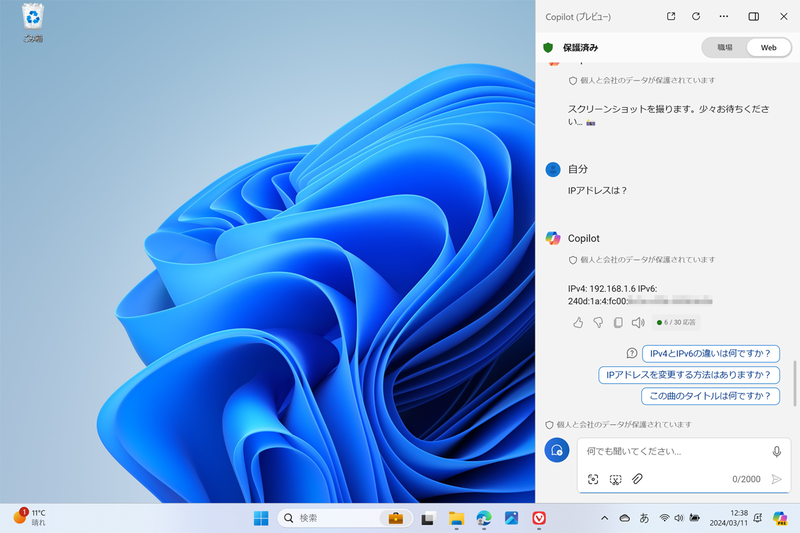
すぐ下に表示されるプロンプト候補に、「IPv4とIPv6の違いは何ですか?」と表示されているのも賢い。これからは、Windowsの操作体験が大きく変化していきそうだ。
利用可能なワイヤレスネットワークを表示できるようなので、「使えるWi-Fiは?」のように聞いてみたが、ほとんどはクイック設定のWi-Fiがポップアップするだけであまり意味はなかった。
ストレージのクリーンナップやごみ箱を空にするのも、Copilotから操作できるようになった。プロンプトを入力すると、処理を実行するかどうか聞かれるので、「Yes,proceed」をクリックすればいい。
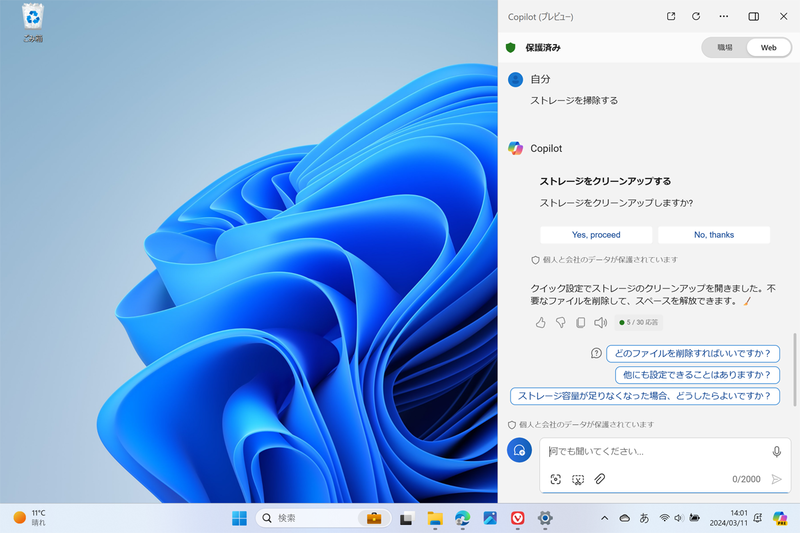
Copilotパネルが重ねて表示できるようになったのはとても便利だし、できることが増えたのもウェルカム。ここからさらにペースを上げてできることを増やしていってもらいたいところだ。
この記事に関連するニュース
-
Windows「Copilot」が独立アプリに スナップ機能で整列など使い勝手が向上
ASCII.jp / 2024年7月2日 9時0分
-
WordからCopilotを使うための基本操作とコツ
ITmedia PC USER / 2024年6月25日 19時33分
-
「Copilot+ PC」がついに登場 “Windows史上最も高性能なPC”の実力とは?
マイナビニュース / 2024年6月18日 7時0分
-
「Copilot+ PC」なら最高のAI経験を得られる? リコールやコクリエイター機能を使ってみた
ITmedia PC USER / 2024年6月17日 17時30分
-
窓辺の小石 第169回 NCSI ~ネットワーク接続捜査班
マイナビニュース / 2024年6月7日 17時46分
ランキング
-
1老後の趣味で気軽に“塗り絵”を始めて1年後…… めきめき上達した70代女性の美麗な水彩画に「本当にすごい…」「感動です」
ねとらぼ / 2024年6月29日 22時0分
-
2藤本美貴&庄司智春、真っ昼間に変装ゼロで“腕絡め”デート 大勢の注目浴びるも“モザイク9割”の結果で「笑った」
ねとらぼ / 2024年7月2日 15時1分
-
3中小企業の社内Wi-Fi接続、約半数が「つながりにくさ」を実感‐対処法は?
マイナビニュース / 2024年7月3日 11時50分
-
4新紙幣「一万円札と千円札の1の字が違う」SNSに違和感覚えるという声も…… 「1」のデザインが違う理由は?
ねとらぼ / 2024年7月3日 18時15分
-
5シャオミ、ペンを発売 「書き心地は良いが、タブレットとペアリングはできません」と公式
ITmedia NEWS / 2024年7月3日 8時30分
記事ミッション中・・・
記事にリアクションする
![]()
記事ミッション中・・・
記事にリアクションする

エラーが発生しました
ページを再読み込みして
ください












